Hướng Dẫn Bật Onvif kết nối camera Hikvision
Hướng dẫn bật ONVIF kết nối camera Hikvision: Vào giao diện web camera, vào cài đặt mạng, chọn ONVIF và kích hoạt tính năng. Cung cấp thông tin đăng nhập để hoàn tất kết nối.
Ngày đăng: 18-08-2024
5,150 lượt xem
Kết nối camera Hikvision với đầu ghi hình (DVR/NVR) của hãng khác có thể thực hiện được, tuy nhiên cần chú ý đến một số yêu cầu về chuẩn giao thức và cài đặt. Dưới đây là hướng dẫn chi tiết cách thực hiện việc này.
1. Kiểm Tra Khả Năng Tương Thích
- Giao thức ONVIF: Hầu hết các camera và đầu ghi hiện đại hỗ trợ chuẩn ONVIF, một giao thức chuẩn giúp các thiết bị của các hãng khác nhau có thể kết nối và hoạt động cùng nhau. Kiểm tra xem camera Hikvision và đầu ghi khác hãng có hỗ trợ ONVIF không.
- Giao thức RTSP: Ngoài ONVIF, nhiều đầu ghi cũng hỗ trợ kết nối qua giao thức RTSP (Real-Time Streaming Protocol). Kiểm tra đầu ghi của bạn có hỗ trợ RTSP không.
2. Cài Đặt Camera Hikvision
Bước 1: Truy Cập Giao Diện Quản Lý Camera Hikvision
- Kết nối camera Hikvision với mạng LAN thông qua cáp Ethernet hoặc Wi-Fi.

- Sử dụng trình duyệt web để truy cập vào giao diện quản lý của camera bằng cách nhập địa chỉ IP của camera vào thanh địa chỉ. Địa chỉ IP có thể tìm thấy qua phần mềm SADP Tool của Hikvision.
- Đăng nhập vào giao diện quản lý bằng tài khoản admin.
 Tham khảo bài << Tải và sử dụng phần mềm Sadp Tool đơn giản nhất >>
Tham khảo bài << Tải và sử dụng phần mềm Sadp Tool đơn giản nhất >>
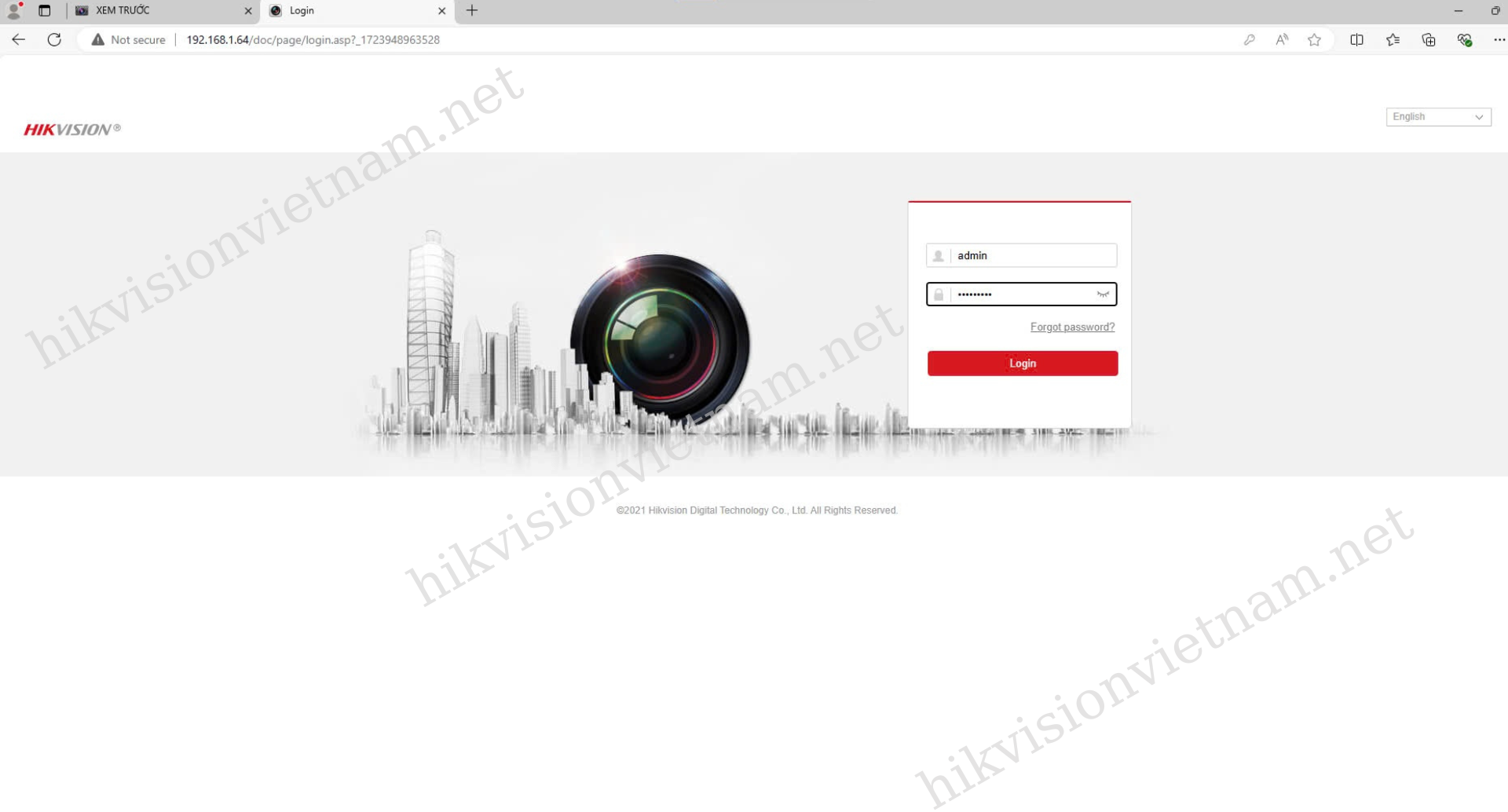
Bước 2: Kích Hoạt ONVIF hoặc RTSP
Kích hoạt ONVIF:
- Trong phần cài đặt của camera, tìm mục "Network" hoặc "Advanced Configuration."
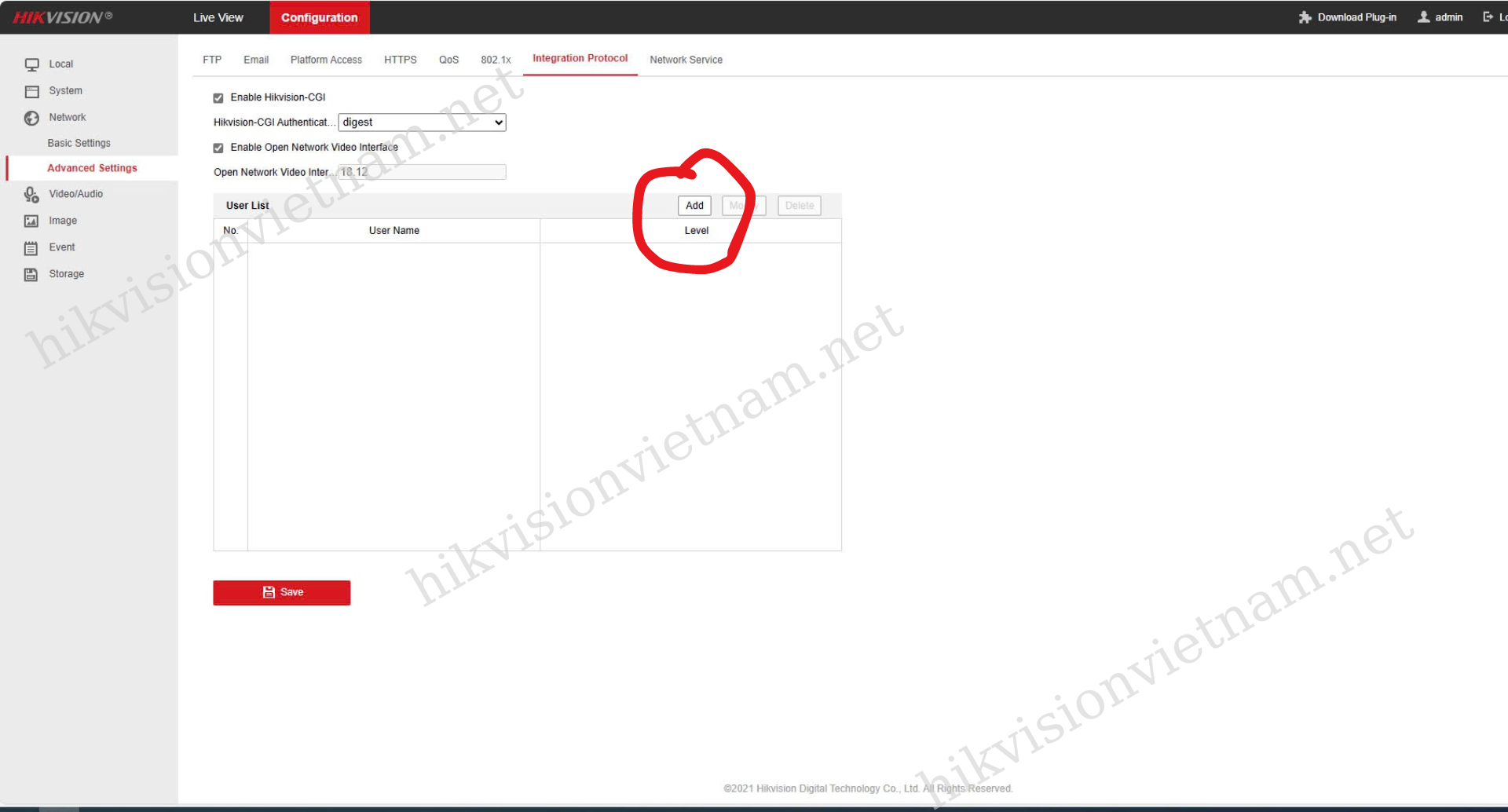
- Tìm mục ONVIF và kích hoạt nó. Bạn có thể cần tạo tài khoản ONVIF với tên người dùng và mật khẩu riêng.
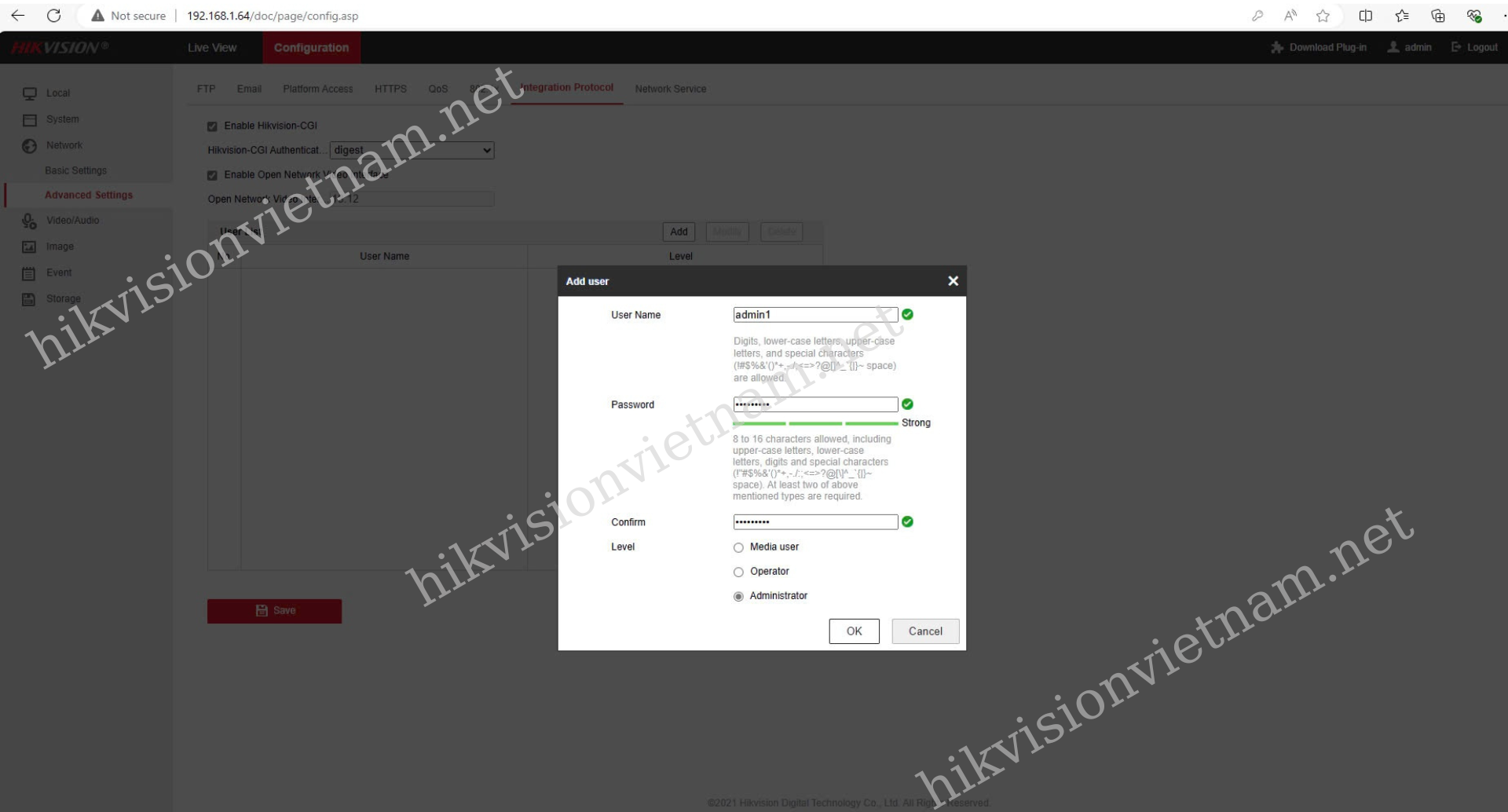
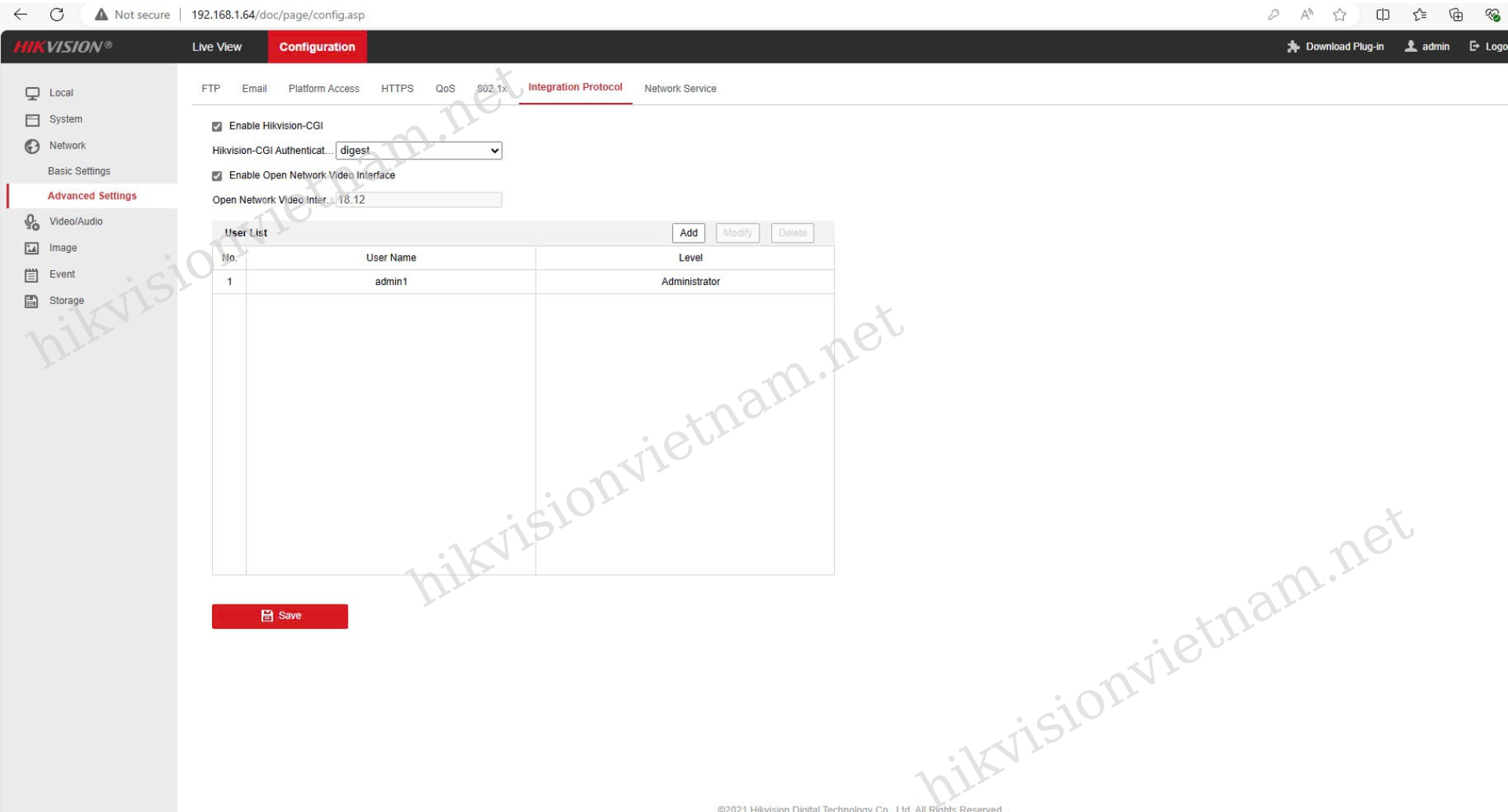
Kích hoạt RTSP:
- Trong phần "Network," tìm mục RTSP và đảm bảo rằng RTSP đã được kích hoạt. Ghi chú lại URL RTSP để sử dụng khi cấu hình trên đầu ghi.
Bước 3: Cấu Hình Video Stream
- Cấu hình độ phân giải, frame rate, và bitrate của camera sao cho phù hợp với khả năng hỗ trợ của đầu ghi.
- Đảm bảo rằng các thông số này không vượt quá giới hạn mà đầu ghi có thể xử lý.
3. Cài Đặt Trên Đầu Ghi Hình (Hãng Khác)
Bước 1: Truy Cập Giao Diện Quản Lý Của Đầu Ghi
- Kết nối đầu ghi với màn hình và sử dụng chuột để thao tác.
- Đăng nhập vào giao diện quản lý của đầu ghi.
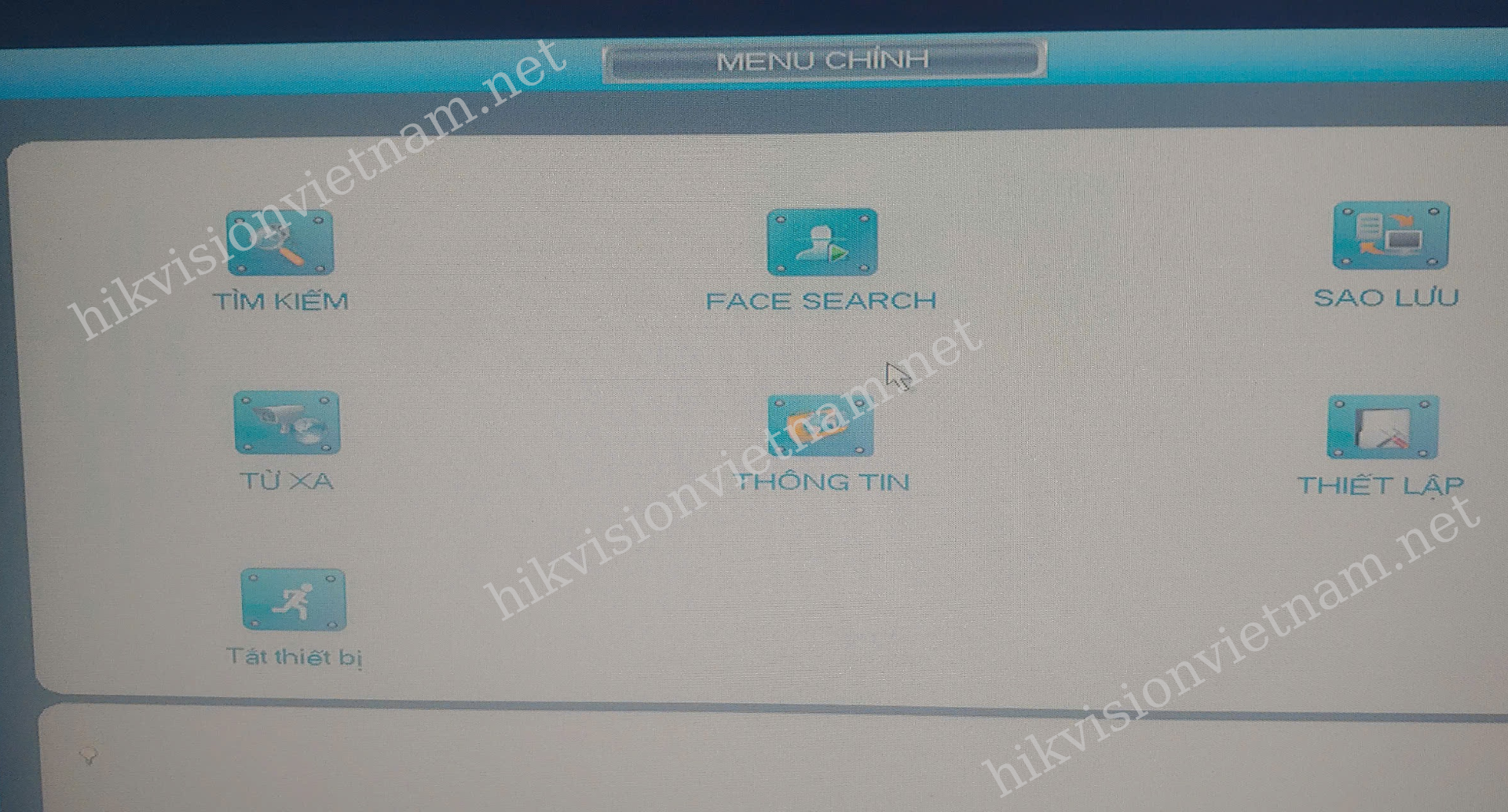
Bước 2: Thêm Camera Vào Đầu Ghi
Sử dụng ONVIF:
- Vào mục "Device Management" hoặc "Add Camera."
- Chọn "Add via ONVIF" và nhập địa chỉ IP của camera, tên người dùng, và mật khẩu ONVIF mà bạn đã tạo trên camera Hikvision.
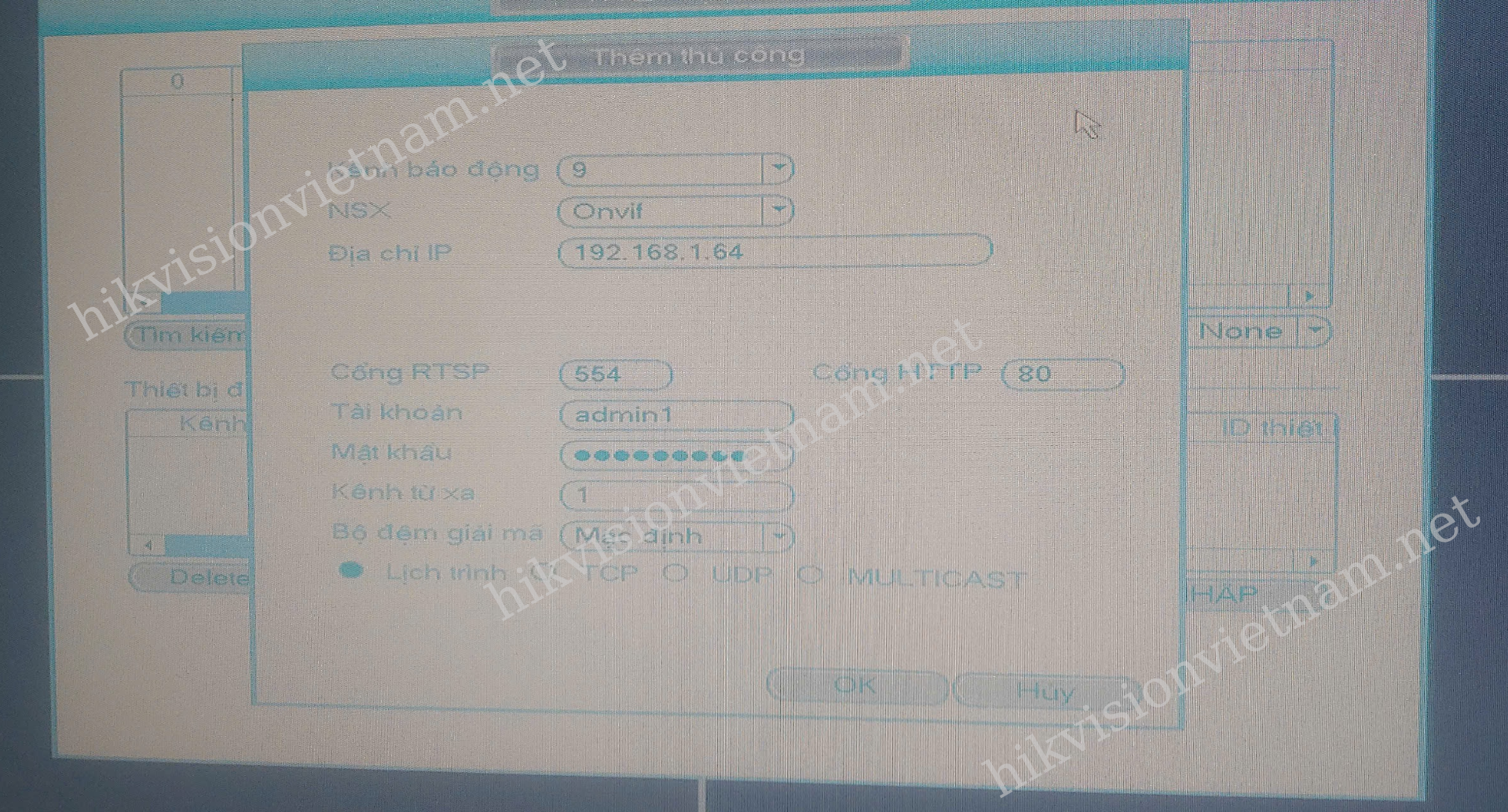
- Nếu kết nối thành công, camera sẽ xuất hiện trên danh sách thiết bị được kết nối.
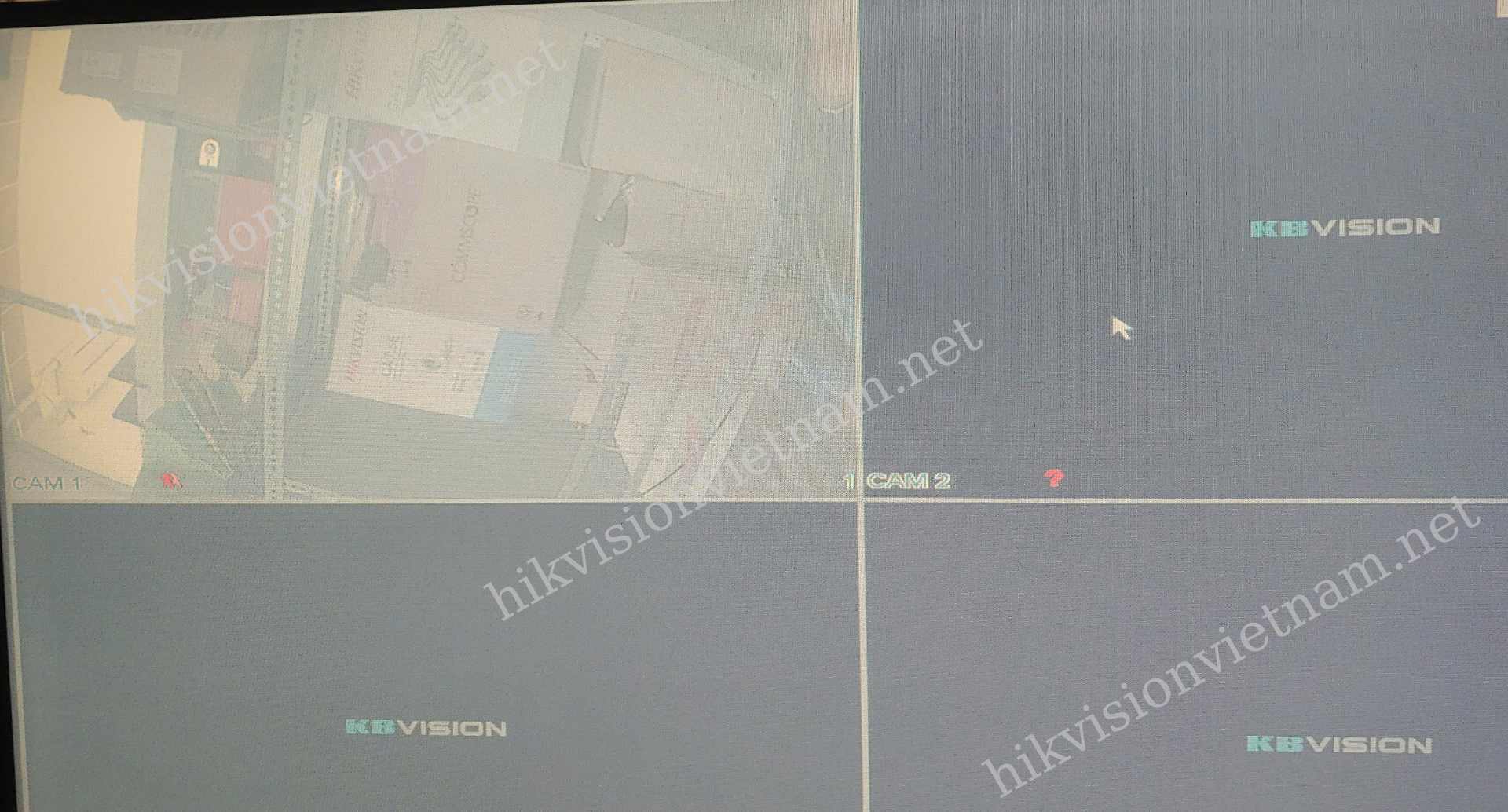
Sử dụng RTSP:
- Nếu đầu ghi không hỗ trợ ONVIF, bạn có thể thêm camera bằng RTSP.
- Trong mục "Add Camera," chọn "Add via RTSP" và nhập URL RTSP đã lấy từ camera Hikvision.
- Thêm các thông tin cần thiết như tên người dùng và mật khẩu.
 <<< Nếu bạn cần dịch vụ hỗ trợ tận nơi tại TP Hồ Chí Minh có thể xem và liên hệ ngay nhé <<<
<<< Nếu bạn cần dịch vụ hỗ trợ tận nơi tại TP Hồ Chí Minh có thể xem và liên hệ ngay nhé <<<
4. Kiểm Tra Kết Nối Và Hoàn Tất Cài Đặt
- Sau khi thêm camera vào đầu ghi, kiểm tra để đảm bảo rằng camera hoạt động và hiển thị hình ảnh trên đầu ghi.
- Điều chỉnh lại cài đặt video nếu cần để tối ưu hóa chất lượng hình ảnh.
5. Xử Lý Các Vấn Đề Phát Sinh
- Không hiển thị hình ảnh: Kiểm tra lại địa chỉ IP, tên người dùng, mật khẩu, và các cài đặt ONVIF/RTSP trên cả camera và đầu ghi.
- Hình ảnh bị giật hoặc chậm: Điều chỉnh lại bitrate, frame rate trên camera hoặc kiểm tra kết nối mạng.
- Kết nối không ổn định: Đảm bảo rằng cả camera và đầu ghi đều có kết nối mạng ổn định và không bị xung đột IP.
HIKVISION - CAMERA BÁN CHẠY SỐ 1 THẾ GIỚI
- Địa chỉ: 1190 Phạm Thế Hiển, Phường 5, Quận 8, TP Hồ Chí Minh
- Hotline: 08.9898.0626
- Website: hikvi sionvietnam.net
- Email: [email protected]
-----------------------------------------------------
Tin liên quan
- › Dịch vụ sửa chữa camera không xem được từ xa – Hỗ trợ tận nơi cài đặt lại TP Hồ Chí Minh nhanh nhất
- › Hướng Dẫn Bật Tính Năng Nhận Diện Khuôn Mặt Cho Camera Hikvision DS-2CD2183G2-IU
- › Làm sao để chuyển đổi giữa các chế độ hệ camera trên đầu ghi Hikvision
- › Làm sao để kiểm tra trạng thái hoạt động của camera Hikvision?
- › Cách kiểm tra thông số kỹ thuật của camera Hikvision?
- › Làm sao để sử dụng tính năng đàm thoại hai chiều trên camera Hikvision?
- › HƯỚNG DẪN ĐỔI MẬT KHẨU ĐẦU GHI CAMERA HIKVISION BẰNG PHẦN MỀM IVMS4200
- › HƯỚNG DẪN ĐỔI MẬT KHẨU ĐẦU GHI CAMERA HIKVISION BẰNG TRÌNH DUYỆT WEB
- › Hướng dẫn khắc phục lỗi tải xuống không thành công khi thêm Camera trực tiếp vào iVMS-4200
 08 9898 0626
08 9898 0626





















 0313700779
0313700779
.png)
.png) 1190 Phạm Thế Hiển, Phường 5, Quận 8, TP.HCM
1190 Phạm Thế Hiển, Phường 5, Quận 8, TP.HCM
Gửi bình luận của bạn